
William Charles
0
4798
495
På min elskede rodede krik Simple Touch har jeg en alvorlig problem. Det har ikke adgang til Play Store, og Titanium Backup er ikke helt funktionel. Jeg har også brug for ældre kopier af mine apps for at arbejde med Android 2.1. Dette tvinger mig til at bruge en manuel app-ekstraktion og backup-metode. Men enhver med en ældre enhed, eller som er interesseret i Android-operativsystemets filstruktur, vil vide den manuelle metode.
Ekstraktion er kendt som “trækker”, hvilket er det modsatte af “sideloading”, kopiering af en fil til en Android-enhed. Manuel sikkerhedskopiering af apps kræver, at du trække den installerbare fil ud af en Play Store-aktiveret enhed og sideloade (overfør) den til din Play Store-enhed. Nogle gange fungerer dette, andre gange gør det ikke. Men selve processen kræver ikke meget indsats.
Mens apps som Titanium Backup eller Amazon Market kan hjælpe med at anskaffe apps, giver det dig ikke en fornemmelse af at interagere med Android-filstrukturen. Hvis der desuden går noget galt med Titanium Backup, vil forståelse af, hvordan appekstraktion fungerer, hjælpe med alle fejlfindingstiltag.
Udpakning og installation af en Android-installerbar fil (også kendt som en APK) kræver følgende elementer:
- En root-kompatibel Android-filhåndtering, såsom rodbrowser;
- En anden Android-enhed (eller Bluestacks, som vi også kunne lide BlueStacks lader dig opleve Android fra computeren BlueStacks lader dig opleve Android fra computeren Tilbage i januar blev BlueStacks introduceret til MUO-læsere i en artikel, der giver lignende alternativer til emuleringssoftwaren. Siden derefter er udviklingen af BlueStacks fremskredt på en måde, der efter min mening ...);
- Root-adgang.
Trækker dine apps
At få dine apps til en enhed, der ikke understøttes, kræver, at du først finder appen og derefter uddrager den. Derefter skal du overføre appen til din anden Android-enhed.
Find din Apps Directory
Når du har installeret din foretrukne filhåndtering, skal du tænde den op. De fleste Android-systemer opbevarer deres installerbare filer to steder. Det vigtigste af disse er data / app.
Naviger til data- / app-biblioteket. Det er vigtigt at understrege, at uden root-adgang ikke vil du kunne få adgang til apps i hverken dit system eller datakataloger. Hvis du har brug for rodadgang, kræver det muligvis kun en simpel app. På mange enheder kan det desværre være noget af en smerte at få rod til grund. Vores guide til rodfæstelse kan heldigvis hjælpe i denne forbindelse.
Når du forsøger at gå ind i datalisten, bliver du bedt om at aktivere root-adgang til browseren. Du skal give dette.
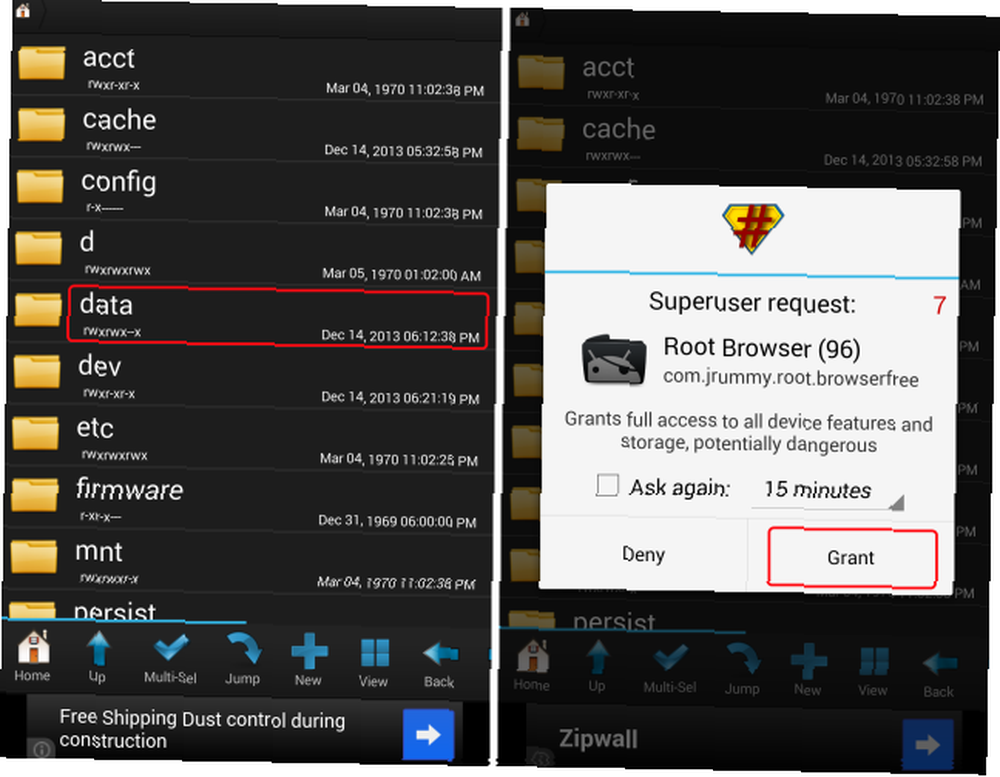
Jeg foretrækker at bruge en dual-rude-manager, såsom Ghost Explorer. Filhåndtering med dobbelt rude, især til at trække apps, er mere intuitiv end at bruge en enkelt-rude filhåndtering. Læs min guide til filhåndtering med dobbeltrude Den bedste måde at administrere dine filer i Android: Dual-rute filadministratorer Den bedste måde at administrere dine filer på Android: Dual-rute filadministratorer Har du lejlighedsvis brug for at flytte og organisere filer i Android ? Til dette formål suger Android's konventionelle metoder til organisering af filer. Misforstå mig ikke - ES File Explorer leverer en af de bedste filer…. Til denne tutorial vil jeg dog bruge flerårig favoritfilhåndtering, Root Browser.
Udpak APK-filen
Når du har fundet dit app-bibliotek, skal du indtaste det ved hjælp af rodbrowser. Så er det et simpelt spørgsmål at finde den app, du ønsker, og kopiere den til enten et SD-kort eller dit skrivebord. For eksempel har jeg fremhævet K9-e-mail-appen (læs vores guide og introduktion til K9 K-9 Mail - den bedste alternative e-mail-styringsløsning til din Android [1.5+] K-9 Mail - den bedste alternative e-mail-styringsløsning til din Android [1.5+] Det fantastiske ved Android er, at der normalt findes alternativer, der løser manglerne ved et program. Google Play gav mig det temmelig un-mail-lignende navn på K-9 Mail. Men fra ...) nedenfor.
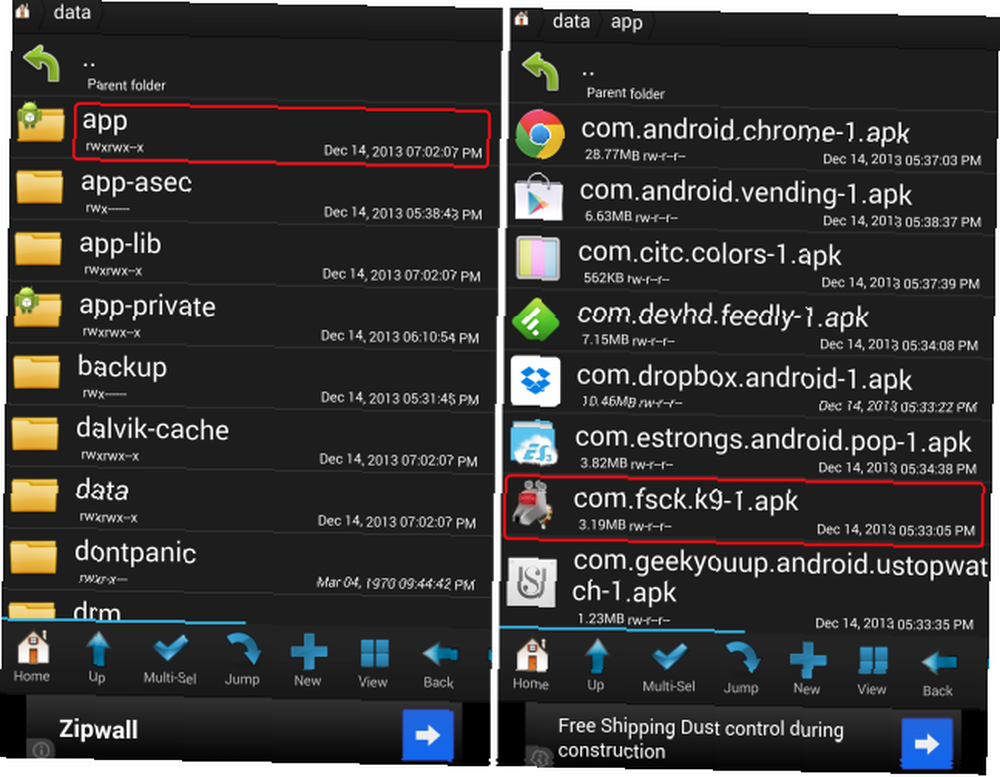
Hvis du trykker langt på, åbnes en kontekstmenu. Du vælger “kopi” mulighed. Du skal derefter vælge et målmappe. Ideelt set vil du placere denne udpakkede fil et sted genkendelig, ikke kun i en tilfældig mappe. For de bedste resultater, prøv at kopiere til dit SD-kort eller på nogle enheder det emulerede SD-kort.
Sideloading og trækning
Til manuel installation af apps på dine enheder, også kendt som sidelæsning Sådan installeres eller sididelægges apps manuelt på Android Sådan installeres manuelt eller sididelægges apps på Android Ønsker du at indlæse apps på din Android-telefon? Installation af APK'er manuelt på Android åbner en helt ny verden af apps, og det er let at gøre. , Jeg foreslår at bruge Dropbox. Dropbox tilbyder support på et meget bredt antal enheder (jeg har ikke engang set endnu en enhed, der var uforenelig med den). Bare indtast appen, vælg “Upload her” og find den APK, du har udtaget. Det uploades derefter til skyen, og du kan installere det på enhver enhed, der har Dropbox på.
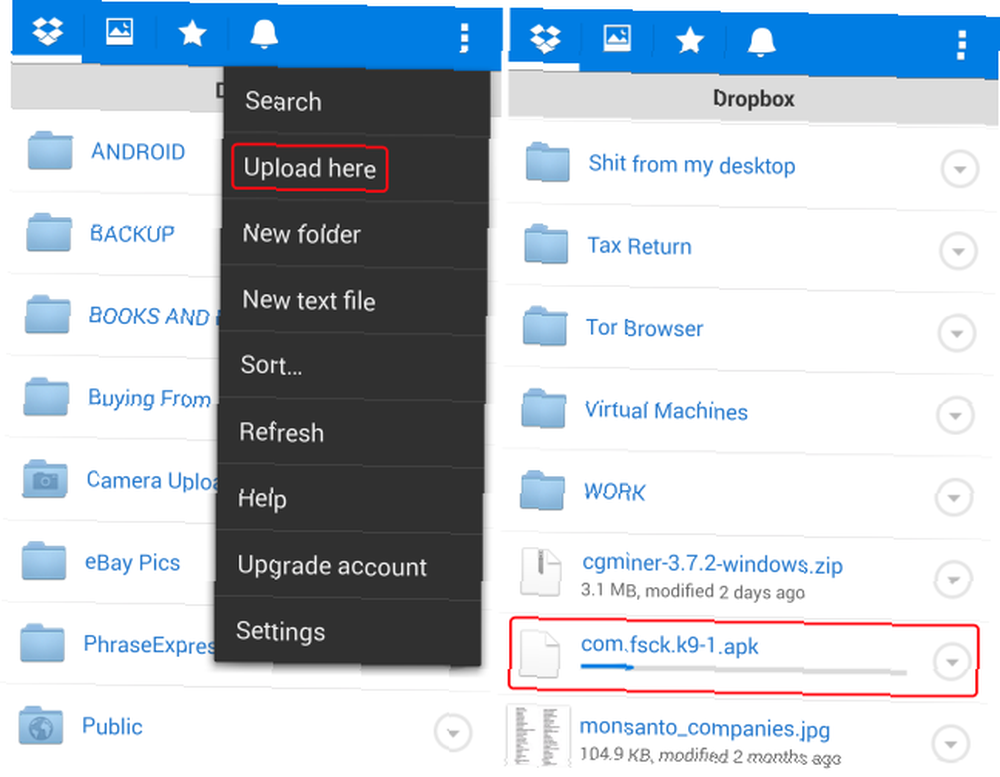
Konklusion
Denne metode fungerer til sikkerhedskopiering af dine apps såvel som at få apps til enheder uden Play Store, eller som ikke vil installere apps via Store. Selvom det ikke fungerer på alle enheder, fungerer det på mere end det, der officielt understøttes. Hvis du har løbet tør for mulighederne, er det en god backup-plan.
Hvis du dog endnu ikke har prøvet Titanium Backup, skal du give det en chance, før du bruger disse metoder. Vi har dækket hvordan Titanium Backup fungerer Sådan udfyldes en fuld sikkerhedskopi af din Android-telefon [1.6+] Sådan udfyldes en fuld sikkerhedskopi af din Android-telefon [1.6+] Jeg har brugt Titanium Backup lige siden jeg fik min første Android apparat. Jeg elsker backup-applikationer (til pc og ellers), og Titanium er så godt, som det bliver. I denne korte introduktion vil jeg gerne have ... før, og det er blandt vores liste over bedste Android-apps.
Billedkredit: Telefon via PlaceIt











